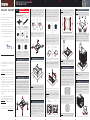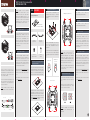Noctua NH-U12A chromax.black Installationsanleitung
- Typ
- Installationsanleitung

Scan this code to
display multilingual
manuals on your
phone.
NOCTUA NH-U12A chromax.black
MONTAGEANLEITUNG
Sehr geehrter Kunde,
vielen Dank, dass Sie sich für den Noctua NH-U12A
chromax.black entschieden haben.
Der NH-U12A chromax.black ist eine komplett in
Schwarz gehaltene Version von Noctuas üsterleisem,
vielfach ausgezeichnetem Premium-Kühler NH-U12A.
Ich bin zuversichtlich, dass Sie etwas von der
Forschungsarbeit und Sorgfalt werden spüren können,
die wir in dieses Produkt investiert haben.
Viel Freude mit Ihrem NH-U12A chromax.black!
Herzliche Grüße
Roland Mossig, Noctua CEO
Dieses Handbuch wird Sie Schritt für Schritt
durch den Installationsprozess des SecuFirm2™
Montagesystems führen.
Bitte besuchen Sie vor Beginn der Installation
das Kompatibilitäts-Zentrum auf unserer Website
(ncc.noctua.at), um sicherzustellen, dass der Kühler
uneingeschränkt mit Ihrem Mainboard kompatibel ist.
Überprüfen Sie, dass Ihr PC-Gehäuse ausreichend
Platz für den Kühler bietet, es keinerlei
Kompatibilitätsprobleme mit anderen Komponenten
(z.B. hohen Speichermodulen) gibt, und dass die
Lüfterklammern keinen Kontakt mit der Grakkarte
oder anderen PCIe Karten haben.
Noctua kann keinerlei Haftung für durch
Kompatibilitätsprobleme bedingte Schäden
übernehmen.
Sollten bei der Installation Schwierigkeiten auftreten,
besuchen Sie bitte die FAQ-Sektion unserer Website
(faqs.noctua.at) und zögern Sie nicht, sich unter
support@noctua.at an unser Support-Team zu
wenden.
Dieses Handbuch ist in verschiedenen Sprachen auf
unserer Website verfügbar: www.noctua.at/manuals
INTEL AMD
Benötigte Montageteile:
Falls Sie den Kühler in einem bereits assemblierten
System verwenden möchten und Ihr Gehäuse keine
Öffnung an der Rückseite des Mainboard-Trägers
haben sollte, müssen Sie zunächst das Mainboard
aus dem Gehäuse ausbauen, um die mitgelieferte
Backplate installieren zu können.
Ausbau des Mainboards1
Vorbereitung der Backplate2
Identizieren Sie zuerst die dem Mainboard zugewandte
Seite der Backplate (mit Warnhinweisen markiert).
Wählen Sie anschließend den korrekten Lochabstand für
Ihren Sockeltyp und stecken Sie die vier Bolzen von der
anderen Seite (mit Modellname, SecuFirm2™-Schriftzug
und nummerierten Lochabständen markiert) an der
passenden Position durch die Ausnehmungen der
Backplate:
4x NM-IPS1
schwarze Kunststoffhülsen
für LGA1200/115x
4x NM-IPS3
blaue Kunststoffhülsen
für LGA1851/1700
4x NM-IBT5
Bolzen
4x NM-ICS1
Spacer-Clips
4x NM-ITS1
Rändelschrauben
2x NM-IMB3
Montagebrücken
1x NM-IBP4
Backplate
LGA1851, LGA1700,
LGA1200 & LGA115x
INTEL
Befestigung der Backplate3
Installation der Montagebrücken4
Fixieren Sie die Bolzen mittels der NM-ICS1 Spacer-
Clips.
Achtung: Die ab Werk am Mainboard verbaute Backplate
darf nicht abgenommen werden. Die Backplate des
Kühlers wird über der Backplate des Mainboards installiert.
Platzieren Sie die Backplate auf der Rückseite des
Mainboards, sodass die Bolzen durch die Montagelöcher
ragen.
Bitte identizieren Sie zunächst die korrekten
Kunststoffhülsen sowie die korrekte Lochposition
auf den Montagebrücken, je nachdem, ob Sie ein
LGA1200/LGA115x (LGA1150, LGA1151, LGA1155,
LGA1156) Mainboard oder eines der LGA1851/
LGA1700 verwenden.
Position 1:
LGA1200/115x
Position 2:
LGA1851/1700
Verwenden Sie die Lochposition 1 für LGA1200/
LGA115x (LGA1150, LGA1151, LGA1155, LGA1156)
und Lochposition 2 für LGA1851/LGA1700:
NM-IPS3 (blau)
LGA1851/1700
NM-IPS1 (schwarz)
LGA1200/115x
Stecken Sie zunächst die Kunststoffhülsen und
anschließend die Montagebrücken auf die Stutzen.
Verwenden Sie die Lochposition 1 für LGA1200/LGA115x
(LGA1150, LGA1151, LGA1155, LGA1156) und die
Lochposition 2 für LGA1851//LGA1700:
Position 1:
LGA1200/115x
Position 2:
LGA1851/1700
Achtung: Wählen Sie die Ausrichtung der
Montagebrücken gemäß der gewünschten Orientierung
des Kühlers.
Verwenden Sie die schwarzen NM-IPS1
Kunststoffhülsen für LGA1200/LGA115x (LGA1150,
LGA1151, LGA1155, LGA1156) und die blauen
NM-IPS3 Kunststoffhülsen für LGA1851/LGA1700.
Achtung: Stellen Sie sicher, dass die Biegungen der
Montagebrücken nach außen zeigen.
Fixieren Sie die Montagebrücken mit den 4 NM-ITS1
Rändelschrauben.
Achtung: Ziehen Sie die Schrauben vorsichtig bis zum
Anschlag an, aber wenden Sie nicht zu viel Kraft auf
(max. Drehmoment 0,6 Nm).
Aufbringen der Wärmeleitpaste5
Achtung: Die Verwendung von zu viel Wärmeleitpaste
verschlechtert den Wärmeübergang und die Kühlleistung!
Wenn sich auf der CPU Rückstände von Wärmeleitpaste
oder -pads benden, reinigen Sie bitte zunächst die
CPU. Bringen Sie anschließend die mitgelieferte NT-H1
Wärmeleitpaste wie unten dargestellt auf die CPU auf.
Für Prozessoren der LGA1851/LGA1700 applizieren
Sie bitte 5 kleine Tropfen, 4 Tropfen mit ca. 2mm
Durchmesser nahe den Ecken sowie 1 Tropfen mit
3-4mm Durchmesser in der Mitte:
Für Prozessoren der LGA1200- und LGA115x-
Familien (LGA1150, LGA1151, LGA1155, LGA1156)
applizieren Sie bitte einen einzelnen Tropfen mit ca.
4-5mm Durchmesser in der Mitte:
Befestigung des Kühlers auf der CPU6
Achtung: Nehmen Sie bitte zunächst die Lüfter sowie die
Schutzabdeckung von der Unterseite des Kühlers ab.
Achtung: Ziehen Sie die Schrauben vorsichtig bis zum
Anschlag an, aber wenden Sie nicht zu viel Kraft auf
(max. Drehmoment 0,6 Nm).
Lüfter Setup7
1.
Setzen Sie anschließend den Kühler auf die CPU
und schrauben Sie ihn an die Schraubenstutzen der
Montagebrücken. Führen Sie jeweils 2-3 Umdrehungen
pro Schraube aus und wechseln Sie zwischen den
Schrauben hin und her, bis beide vollständig angezogen sind.
Montieren Sie die Lüfter wieder mittels der mitgelieferten
Drahtklammern. Für maximale Kühlleistung empfehlen
wir die Verwendung beider Lüfter, alternativ können
Sie den hinteren Lüfter auch weglassen und als
Gehäuselüfter verwenden.
Orientierung 1
(Standardausrichtung) Orientierung 2

-7mm
Transport Ihres Systems
Garantie, Support und FAQs
Selbst bei hochwertigen Produkten und strengen
Qualitätskontrollen lässt sich die Eventualität eines
Defektes niemals vollends ausschließen – deshalb
haben wir es uns zum Ziel gesetzt, Ihnen durch 6 Jahre
Garantiezeit sowie direkte, rasche und unkomplizierte
Garantieabwicklung ein größtmögliches Maß an
Verlässlichkeit und Komfort zu bieten.
Zögern Sie nicht, sich unter [email protected] an unser
Support-Team zu wenden, falls es bei der Benutzung
Ihres NH-U12A chromax.black zu Problemen kommen
sollte.
Bitte konsultieren Sie auch die FAQ-Sektion auf unserer
Website: faqs.noctua.at
Scan this code to
display multilingual
manuals on your
phone.
NOCTUA NH-U12A chromax.black
MONTAGEANLEITUNG
Achtung: Überprüfen Sie bei der Verwendung
der L.N.A. die Temperatur Ihrer CPU mittels
entsprechender Software (z.B. der entsprechenden
Applikation Ihres Mainboard-Herstellers), um eine
automatische Drosselung der CPU wegen der erhöhten
Temperatur zu vermeiden. Falls die Kühlleistung
unzureichend sein sollte, erhöhen Sie bitte die
Gehäusebelüftung oder entfernen Sie die L.N.A.
!
!
Da sich die beim Transport eines Systems (z.B. durch
Versanddienstleister) einwirkenden Kräfte nicht
zuverlässig kalkulieren oder kontrollieren lassen,
empfehlen wir aus Sicherheitsgründen generell,
den Kühler vor dem Transport abzunehmen. Noctua
haftet nicht für etwaige Schäden, die durch exzessive
Belastungen im Transport mit montiertem Kühler
auftreten könnten.
Schließen Sie den bzw. die Lüfter am CPU-
Lüfteranschluss bzw. den entsprechenden Anschlüssen
Ihres Mainboards an. Bei Bedarf verwenden Sie das
mitgelieferte NA-YC1 Y-Kabel, um beide Lüfter an
einem Anschluss zu betreiben.
Je nach CPU- und Gehäusetemperatur können Sie die
mitgelie-ferten NA-RC14 Low-Noise Adapter (L.N.A.)
zwischenschalten, um das Betriebsgeräusch der
Lüfter weiter zu reduzieren.
Achtung: Verwenden Sie niemals einen Adapter für
beide Lüfter, indem Sie diesen vor das Y-Kabel setzen.
3.
2.
Motherboard Fans
Low-Noise Adaptor y-cable
y-cable Low-Noise Adaptors
3AM5 & AM4
AMD
Das SecuFirm2™ Montagesystem wird direkt auf der
Backplate des Mainboards montiert. Entfernen Sie daher
zunächst das CPU-Kühler-Haltemodul vom Mainboard,
indem Sie es von der Backplate abschrauben (falls es
nicht bereits bei früheren Installationen entfernt wurde).
Auf AM4 wird sich die serienmäßige Backplate beim
Abschrauben des Haltemoduls lösen, halten Sie sie
daher für den nächsten Schritt fest. Wenn Sie Ihre AM4-
Backplate verloren haben, kontaktieren Sie uns bitte
unter [email protected]. Auf AM5 ist die serienmäßige
Backplate mit dem Sockel verschraubt.
Benötigte Montageteile:
4x NM-APS4
graue Kunststoffhülsen
NM-AMB15a
Montagebrücken
4x NM-ALS1
Schrauben
NM-AMB15b
Montagebrücken
Entfernen des vormontierten Retention-Moduls −
Befestigung der Backplate
1
AMD Standard-Backplate
(Vorinstalliert auf dem Mainboard)
Versetzte Position Standardposition
(nicht versetzt)
0
-7mm
0
-7mm
-7mm
Installation der Montagebrücken
2
Wählen Sie für AM5 und AM4 CPUs der Serien Ryzen
5000/3000 die versetzte Lochposition von -7mm,
um eine optimale Kontaktqualität und Leistung zu
gewährleisten.
Bei anderen AM4 CPUs oder bei Kompatibilitätsproblemen
mit der versetzten Position (z. B. Kontakt mit Kühlkörpern
auf dem Mainboard) wählen Sie bitte die Standardposition
(0).
Setzen Sie zunächst die Kunststoffhülsen auf die
Gewindestutzen und befestigen Sie anschließend
die Montagebrücken mit den vier langen NM-ALS1
Schrauben.
Versetzte Position
Standardposition (nicht versetzt)
0
0
Aufbringen der Wärmeleitpaste
3
Wenn sich auf der CPU Rückstände von Wärmeleitpaste
oder -pads benden, reinigen Sie bitte zunächst die
CPU.
Applizieren Sie bitte 5 kleine Tropfen; 4 Tropfen mit ca.
2mm Durchmesser nahe den Ecken sowie 1 Tropfen
mit 3-4mm Durchmesser in der Mitte:
Achtung: Stellen Sie sicher, dass die “CPU→”-
Markierungen zur CPU zeigen und dass die
NM-AMB12a Montagebrücke mit der Markierung
“NORTH” auf der nördlichen (oberen) Seite des
Sockels und die NM-AMB12b Montagebrücke mit der
Markierung “SOUTH” auf der südlichen (unteren) Seite
des Sockels installiert wird, wie oben gezeigt.
Ziehen Sie die Schrauben vorsichtig bis zum Anschlag
an, aber wenden Sie nicht zu viel Kraft auf (max.
Drehmoment 0,6 Nm).
Achtung: Die Verwendung von zu viel Wärmeleitpaste
verschlechtert den Wärmeübergang und die
Kühlleistung!
Lüfter Setup5
Garantie, Support und FAQs
!
Transport Ihres Systems !
Bitte verfahren Sie wie in Schritt 7 der
Installationsanleitung für Intel beschrieben.
Da sich die beim Transport eines Systems (z.B. durch
Versanddienstleister) einwirkenden Kräfte nicht
zuverlässig kalkulieren oder kontrollieren lassen,
empfehlen wir aus Sicherheitsgründen generell,
den Kühler vor dem Transport abzunehmen. Noctua
haftet nicht für etwaige Schäden, die durch exzessive
Belastungen im Transport mit montiertem Kühler
auftreten könnten.
Selbst bei hochwertigen Produkten und strengen
Qualitätskontrollen lässt sich die Eventualität eines
Defektes niemals vollends ausschließen – deshalb
haben wir es uns zum Ziel gesetzt, Ihnen durch 6 Jahre
Garantiezeit sowie direkte, rasche und unkomplizierte
Garantieabwicklung ein größtmögliches Maß an
Verlässlichkeit und Komfort zu bieten.
Zögern Sie nicht, sich unter [email protected] an unser
Support-Team zu wenden, falls es bei der Benutzung
Ihres NH-U12A chromax.black zu Problemen kommen
sollte.
Bitte konsultieren Sie auch die FAQ-Sektion auf unserer
Website: faqs.noctua.at
Befestigung des Kühlers auf der CPU
4
Bitte verfahren Sie wie in Schritt 6 der
Installationsanleitung für Intel beschrieben.
-
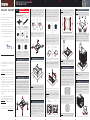 1
1
-
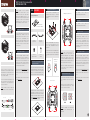 2
2
Noctua NH-U12A chromax.black Installationsanleitung
- Typ
- Installationsanleitung
Verwandte Artikel
-
Noctua NH-U12S chromax.black Installationsanleitung
-
Noctua NH-D9L chromax.black Installationsanleitung
-
Noctua NH-D15 chromax.black Installationsanleitung
-
Noctua NH-U12A Installationsanleitung
-
Noctua NH-L9X65 Installationsanleitung
-
Noctua NH-U9S chromax.black Installationsanleitung
-
Noctua NH-U9S Installationsanleitung
-
Noctua NH-D9L Installationsanleitung
-
Noctua NH-L12S Installationsanleitung
-
Noctua NH-D12L Installationsanleitung